PowerPoint umożliwia pełne dostosowywanie kształtów – scalanie, zmienianie krzywizny linii kształtu, a nawet rysowanie własnych. Jeśli chcesz zrobić to drugie, oto jak to zrobić.
Narysuj kształt w programie PowerPoint
Jeśli nie możesz znaleźć kształtu, którego szukasz, możesz narysować własny. Aby to zrobić, przejdź do zakładki „Wstaw”, a następnie kliknij przycisk „Kształty”.
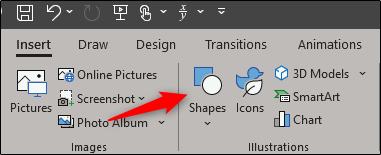
Pojawi się menu rozwijane. Przejdź do sekcji „Linie” i znajdź dwie ostatnie opcje: narzędzia dowolnego kształtu (po lewej) i bazgroły (po prawej).
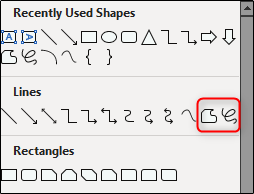
Dowolny: kształt
Wybranie opcji dowolnego kształtu umożliwia rysowanie kształtu za pomocą prostych i zakrzywionych linii. Aby narysować prostą linię, kliknij punkt na slajdzie, od którego chcesz rozpocząć linię, przesuń kursor do punktu końcowego, a następnie kliknij ponownie.

Aby narysować zakrzywioną linię, kliknij i przeciągnij kursor.

Dowolny: Scribble
Ta opcja jest idealna, gdy chcesz, aby coś wyglądało, jakby było napisane odręcznie. To tak samo, jak rysowanie zakrzywionych linii za pomocą opcji dowolnego kształtu.
Aby narysować dowolne bazgroły, kliknij i przeciągnij kursor.

Przypomina to czasy korzystania z programu Microsoft Paint, prawda?
Edytuj dowolny kształt
Teraz powiedzmy, że narysowałeś kształt, ale nie jest dokładnie taki, jak chcesz. Zamiast przerysowywać kształt, możesz go po prostu edytować.
Najpierw musisz wybrać swój kształt.
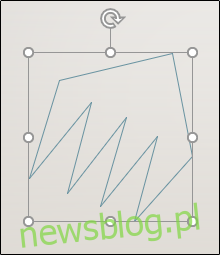
Na karcie „Format” kształtu przejdź do grupy „Wstaw kształty”, a następnie kliknij przycisk „Edytuj kształt”. Z wyświetlonego menu wybierz „Edytuj punkty”.
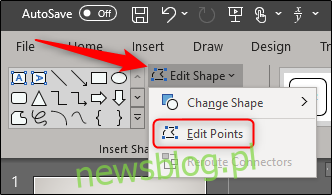
Teraz możesz zmienić położenie punktów kształtu lub krzywiznę jego linii, klikając i przeciągając odpowiednio czarno-białe punkty edycji.
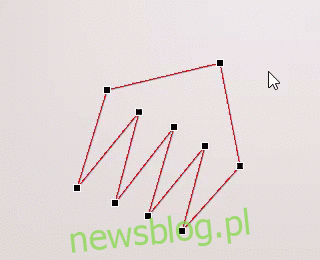
I to wszystko!
newsblog.pl
Maciej – redaktor, pasjonat technologii i samozwańczy pogromca błędów w systemie Windows. Zna Linuxa lepiej niż własną lodówkę, a kawa to jego główne źródło zasilania. Pisze, testuje, naprawia – i czasem nawet wyłącza i włącza ponownie. W wolnych chwilach udaje, że odpoczywa, ale i tak kończy z laptopem na kolanach.